IE浏览器选项无法设置怎么办?
摘要:很多人都有internet选项无法设置的问题吧,什么都没见了,设置不了,别在不着急了,小编写了一篇关于如何解决internet选项无法设置的...
很多人都有internet选项无法设置的问题吧,什么都没见了,设置不了,别在不着急了,小编写了一篇关于如何解决internet选项无法设置的经验,希望小编的经验可以帮助到了你哦,如有什么疑问可以在小编的经验下方提出评论,小编会很快的作出回复,解决你的疑问哦。
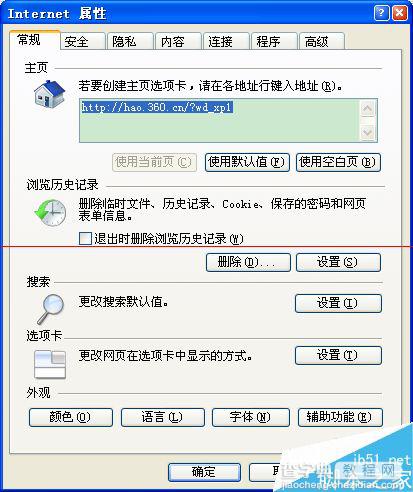
1、首先打开电脑桌面左下角的【开始】,点击控制面板“。
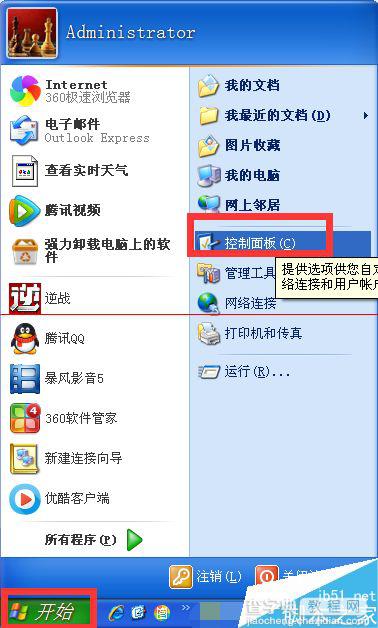
2、”控制面板“的窗口,找到”添加或删除程序“这一项。
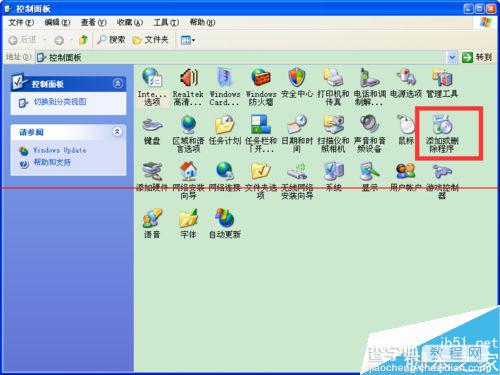
3、【添加或删除程序】的窗口,选择“设定程序访问和默认值”,点击“自定义”。
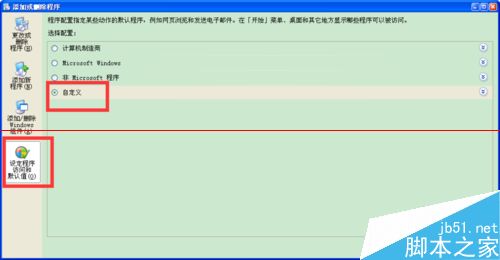
4、然后点击“自定义”,在“Internet Explorer”的启用对此程序的访问,前面打上对勾。
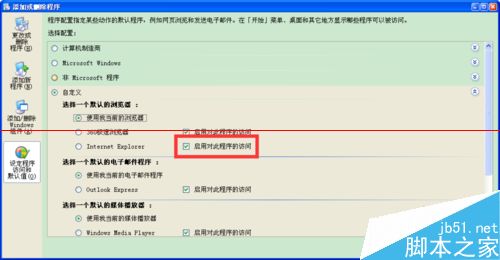
5、设置完后,internet选项的东西都出来咯。
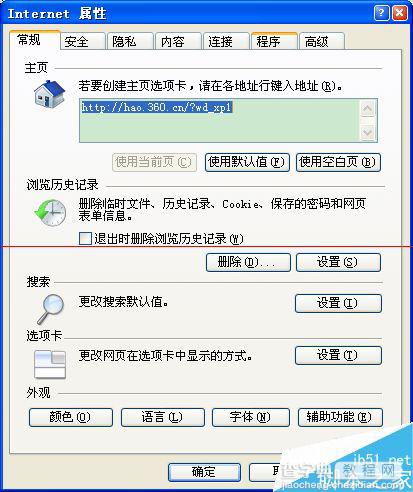
6、【internet属性】的窗口,在“常规”里选择“选项卡的”设置“。
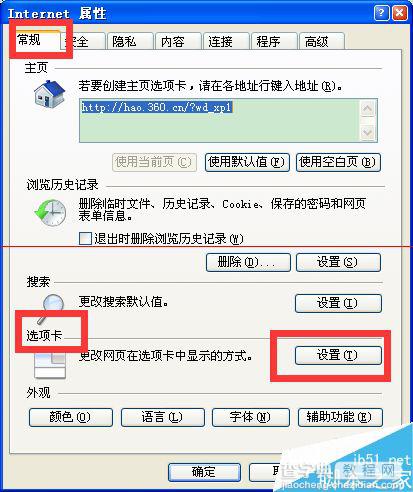
7、【选项卡浏览设置】的窗口,看图给下方的前面打上勾,然后点击”确定“。
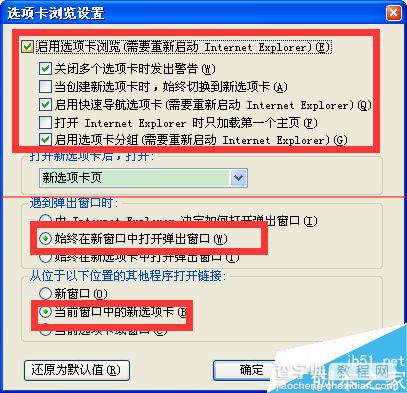
【IE浏览器选项无法设置怎么办?】相关文章:
上一篇:
桌面百度怎么设置天气预警提醒?
